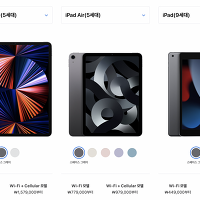iPad에서 작업 공간 사용자 지정하기: iPad를 나만의 작업 공간으로 만들기 위한 단계별 가이드
iPad는 엔터테인먼트와 커뮤니케이션부터 생산성과 창의성까지 다양한 작업에 사용할 수 있는 강력하고 다재다능한 기기입니다. 올바른 사용자 지정으로 iPad를 자신에게 맞게 설정하여 필요와 선호도에 맞는 작업 공간을 만들 수 있습니다. 이 도움말에서는 iPad에서 작업 공간을 사용자 지정하는 단계별 가이드를 제공하여 장치를 최대한 활용할 수 있도록 도와드립니다.
도크 설정하기: 도크는 가장 자주 사용하는 앱을 편리하게 저장할 수 있는 공간으로, iPad의 어느 곳에서나 쉽게 액세스할 수 있습니다. 도크를 사용자 지정하려면 홈 화면에서 앱 아이콘이 흔들리기 시작할 때까지 길게 탭한 다음 앱을 도크로 드래그하면 됩니다. 도크에 최대 11개의 앱을 넣을 수 있으므로 가장 많이 사용하는 앱을 선택하면 됩니다.

앱 폴더 만들기: iPad에 앱이 많은 경우 폴더를 생성하면 앱을 체계적으로 정리하는 데 도움이 될 수 있습니다. 폴더를 만들려면 아이콘이 흔들리기 시작할 때까지 앱 아이콘을 길게 탭한 다음 한 앱 아이콘을 다른 앱 아이콘 위로 드래그합니다. 그런 다음 폴더에 이름을 지정하고 더 많은 앱을 추가할 수 있습니다.
분할 보기 사용: 분할 보기는 iPad에서 두 개의 앱을 나란히 사용할 수 있는 기능입니다. 이 기능은 다른 앱에서 작업하면서 한 앱의 정보를 참조해야 할 때 유용합니다. 분할 보기를 사용하려면 화면 하단에서 위로 스와이프하여 도크에 액세스한 다음 앱 아이콘을 길게 터치하여 분할 보기 모드로 전환하면 됩니다.

제어 센터 사용자화하기: 제어 센터는 iPad에서 자주 사용하는 설정 및 제어에 빠르게 액세스할 수 있는 기능입니다. 제어 센터를 사용자 지정하려면 "설정" 앱으로 이동하여 "제어 센터"를 선택한 다음 "컨트롤 사용자 지정"을 탭합니다. 여기에서 필요에 따라 제어 기능을 추가하거나 제거할 수 있습니다.
Siri 바로 가기 사용하기: Siri 바로가기는 iPad에서 특정 작업을 수행하기 위한 사용자 지정 음성 명령을 생성할 수 있는 기능입니다. Siri 바로가기를 만들려면 "설정" 앱으로 이동하여 "Siri 및 검색"을 선택한 다음 "Siri 바로가기를 탭합니다." 여기에서 새 바로가기를 생성하고 사용자 지정 음성 명령을 할당할 수 있습니다.
배경화면 설정하기: 배경 화면은 iPad의 홈 화면과 잠금 화면에 표시되는 배경 이미지입니다. 배경화면을 사용자 지정하려면 '설정' 앱으로 이동하여 '배경화면'을 선택한 다음 사진 보관함에서 이미지를 선택하거나 기본 제공 배경화면을 선택하세요.
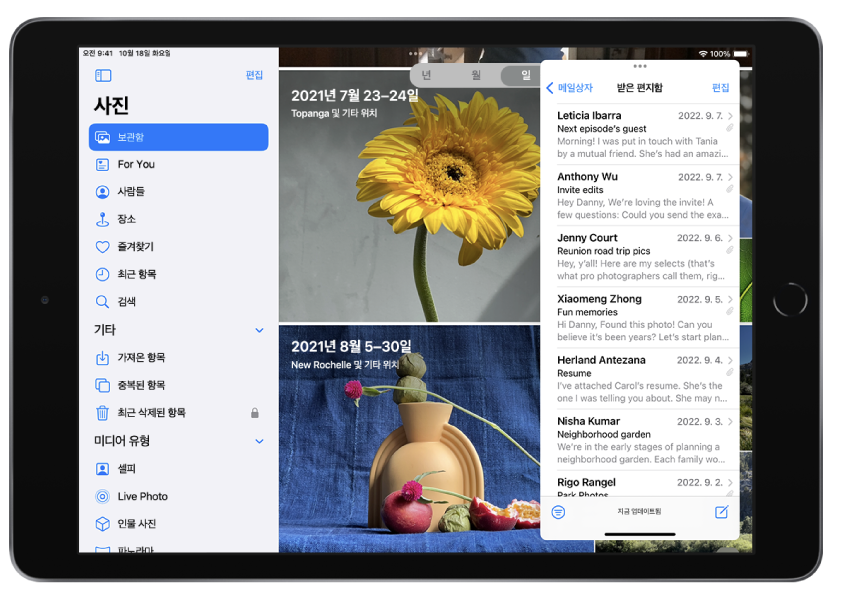
핸드오프 사용하기: 핸드오프는 한 Apple 장치에서 중단한 작업을 다른 장치에서 계속할 수 있는 기능입니다. 핸드오프를 사용하려면 iPad와 다른 Apple 장치가 동일한 iCloud 계정에 로그인되어 있고 '설정' 앱에서 이 기능이 활성화되어 있는지 확인하세요.
멀티태스킹 활성화하기: 멀티태스킹은 iPad에서 동시에 여러 개의 앱을 사용할 수 있는 기능입니다. 멀티태스킹을 사용하려면 화면 하단에서 위로 스와이프하여 도크에 액세스한 다음 왼쪽 또는 오른쪽으로 스와이프하여 열려 있는 앱 간에 전환합니다. 화면 하단에서 위로 스와이프하여 열려 있는 모든 앱을 표시하는 앱 전환기에 액세스할 수도 있습니다.
화면 속 화면 설정하기: 화면 속 화면은 iPad에서 다른 작업을 하는 동안 동영상을 볼 수 있는 기능입니다. 화면 속 화면 기능을 사용하려면 전체 화면 모드에서 비디오를 연 다음 화면 하단에서 위로 스와이프하여 도크에 액세스합니다. 그러면 동영상이 화면에서 이동할 수 있는 작은 창으로 축소됩니다.
키보드 단축키 사용하기: 키보드 단축키는 iPad에서 일반적인 작업을 빠르고 쉽게 수행할 수 있는 방법입니다. 키보드 단축키를 사용하려면 외부 키보드를 iPad에 연결한 다음 'Command' 키를 길게 눌러 사용 가능한 단축키 목록을 확인합니다. 몇 가지 일반적인 키보드 단축키에는 복사를 위한 'Command + C', 붙여넣기를 위한 'Command + V', 앱 종료를 위한 'Command + Q'가 있습니다.
알림 사용자 지정하기: 알림은 새 메시지, 이메일 또는 기타 유형의 알림을 수신할 때 iPad에 표시되는 알림입니다. 알림을 사용자 지정하려면 "설정" 앱으로 이동하여 "알림"을 선택한 다음 알림을 받으려는 앱을 선택합니다. 각 앱의 알림 스타일과 소리를 사용자 지정할 수도 있습니다.
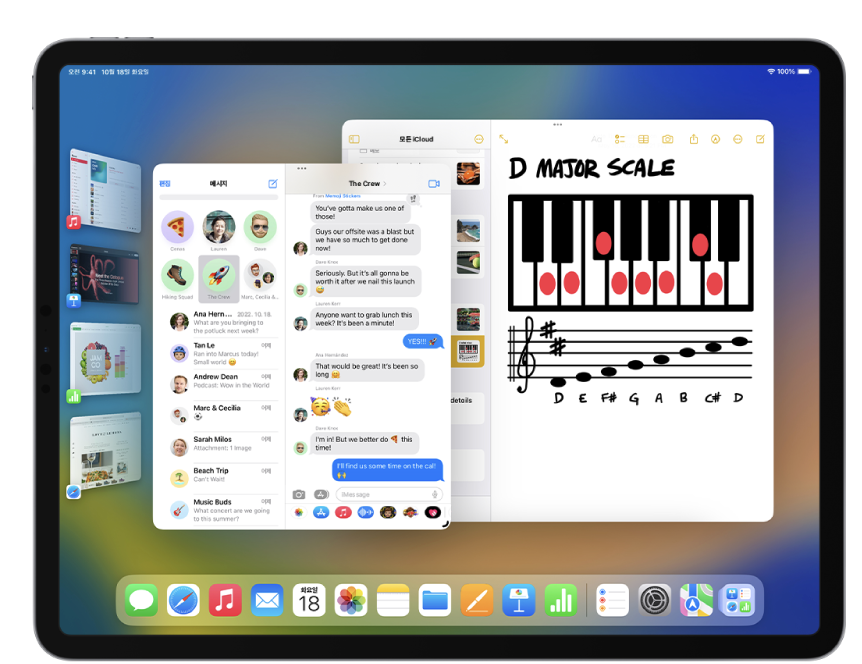
다크 모드 활성화하기: 다크 모드는 iPad의 배경색을 흰색에서 검은색으로 변경하여 어두운 곳에서 더 쉽게 사용할 수 있도록 하는 기능입니다. 다크 모드를 활성화하려면 "설정" 앱으로 이동하여 "디스플레이 및 밝기"를 선택한 다음 "모양"에서 "어둡게"를 선택합니다. 특정 시간에 다크 모드를 켜고 끄도록 예약하거나 주변 조도가 낮을 때 자동으로 켜지도록 설정할 수도 있습니다.
결론적으로 iPad에서 작업 공간을 사용자 지정하는 것은 기기를 나만의 것으로 만드는 데 있어 중요한 부분입니다. 도크 설정, 앱 폴더 생성, 분할 보기 사용, 제어 센터 사용자 지정, Siri 단축키 사용, 배경 화면 설정 등을 통해 사용자의 필요와 선호도에 맞는 작업 공간을 만들 수 있습니다. iPad를 업무용으로 사용하든 여가용으로 사용하든, 이 팁은 기기를 최대한 활용하는 데 도움이 될 것입니다.
Apple (대한민국)
Apple이 제시하는 혁신적인 세상을 만나고, iPhone, iPad, Apple Watch, Mac, Apple TV 등을 구입하는 것은 물론, Apple 액세서리, 엔터테인먼트, 전문가 기기 지원에 대해서도 살펴볼 수 있습니다.
www.apple.com
아이폰, 아이패드, 맥 개러지밴드(GarageBand) 가이드북
오렌지노의 영상편집을 위한 유튜브 배경음악
개러지밴드로 시작하는 나만의 배경음악, 테마송 만들기

오렌지노의 영상 편집을 위한 유튜브 배경음악 - YES24
언제까지 남들 다 쓰는 배경음악만 사용할 것인가?누구나 쉽게 할 수 있는 나만의 유튜브 배경음악 만들기!단순히 콘텐츠를 제작하여 업로드하면 어느 정도 조회 수가 발생하던 과거와 달리 이
www.yes24.com
리디북스(전자책), 인터파크도서, 반디앤루니스, 영풍문고, 알라딘, 도서11번가, 커넥츠북, 강컴닷컴 등
개러지밴드 13년차 뮤지션 오렌지노
오렌지노 음원 : 애플뮤직, 멜론, 네이버, 지니, 벅스
그 밖의 각종 방송 출연, 기사, 정기 기고, 공연, 강의, 강좌 활동 다수
저서
오렌지노의 영상 편집을 위한 유튜브 배경음악 - 개러지밴드로 시작하는 나만의 배경음악, 테마송 만들기 / 나는 아이폰 아이패드로 음악한다 / 나는 개러지밴드로 음악한다
강의 등 섭외 및 제휴 문의 ipad@kakao.com
https://ijino.net/summary-garageband/
개러지밴드 오렌지노 강의 아이패드/아이폰 GarageBand 연주, 작곡 강좌 - 오렌지노 OranJino | 음악,
아이폰/아이패드 개러지밴드 GarageBand 강의 ‘오렌지노의 영상 편집을 위한 유튜브 배경음악 – 개러지밴드로 시작하는 나만의 테마송 배경음악 만들기(2019)’ 저자 오렌지노 강의, 강좌 : 개러
ijino.net
'Apple_iPhone > iPad' 카테고리의 다른 글
| 아이패드 개러지밴드 업데이트 위해 iPadOS 17 필수? (0) | 2023.10.01 |
|---|---|
| 아이패드 iPadOS 17 업데이트를 해야 하는 이유 (0) | 2023.09.24 |
| 아이패드가 노트북을 대체할 수 있게 된 이유 (0) | 2023.07.27 |
| 아이패드 저렴한 나라, 일본 가격 (0) | 2023.07.02 |
| 아이패드 SharePlay로 실시간으로 같이 보는 방법 (0) | 2023.03.07 |
| 아이패드 프로, 에어 5세대, 9세대 비교 (0) | 2022.08.01 |
| 아이패드 프로 4 12.9인치 iPad OS 14 업데이트 후기 (0) | 2020.09.17 |
| 아이패드 에어 포함된 애플스토어 오늘만 할인 (0) | 2014.01.10 |
| 아이패드 에어 국내 출시 사전예약 시작 (0) | 2013.12.12 |
| 온라인애플스토어 블랙프라이데이 기프트카드 이벤트 (0) | 2013.11.30 |